ThinkPad E480如何重裝Win10系統(tǒng)?ThinkPad E480重裝Win10系統(tǒng)的方法
ThinkPad E480士是一款性價比較高的筆記本電腦,但不少小伙伴在使用一段時間之后總會想重裝系統(tǒng)從而使電腦更加流暢,那么ThinkPad E480要如何重裝Win10系統(tǒng),下面就和小編一起來看看如何操作吧。
ThinkPad E480重裝Win10系統(tǒng)的方法
一、準備工作
1、8G或更大容量空U盤。
2、制作uefi pe啟動盤。
3、win10系統(tǒng)下載。
二、重裝步驟
1、制作好wepe啟動盤之后,將下載的win10系統(tǒng)iso鏡像文件直接復(fù)制到U盤;
2、在ThinkPad E480筆記本電腦上插入uefi啟動U盤,開機啟動過程中,不停按F12調(diào)出啟動菜單。如果沒有反應(yīng),則在啟動過程中,先按住Fn,再不停按F12,調(diào)出啟動菜單,在Boot Menu中選擇USB HDD項,按回車鍵即可進入U盤啟動;
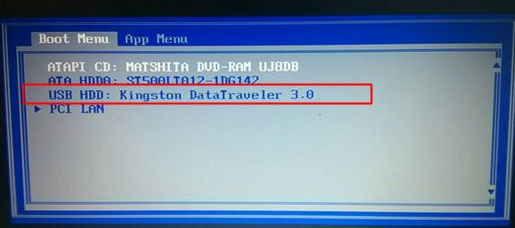
3、進入到pe之后,雙擊桌面上的【分區(qū)助手(無損)】,選擇磁盤1,點擊【快速分區(qū)】;
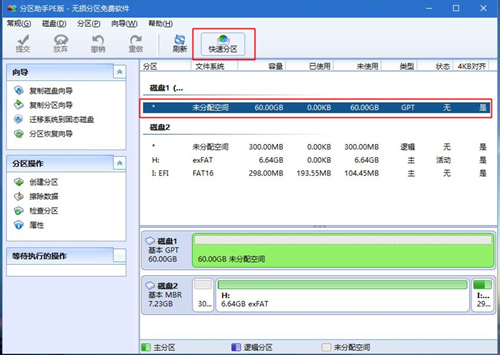
4、給ThinkPad E480筆記本電腦設(shè)置分區(qū)數(shù)目、分區(qū)大小以及分區(qū)類型,卷標為【系統(tǒng)】的系統(tǒng)盤建議60G以上,由于選擇了UEFI啟動,磁盤類型要選擇GPT,確認無誤后點擊開始執(zhí)行;
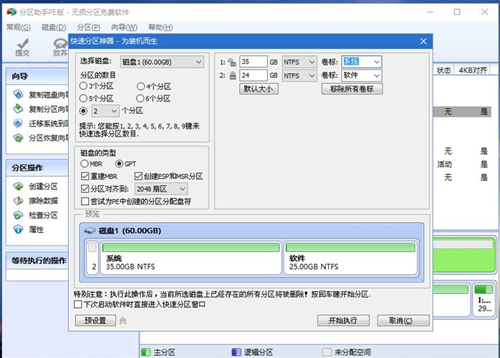
5、分區(qū)完成后,GPT分區(qū)會有兩個沒有盤符的ESP和MSR,這兩個分區(qū)不要去動。打開此電腦—微PE工具箱,右鍵點擊win10系統(tǒng)iso鏡像,選擇【裝載】,如果沒有裝載,右鍵—打開方式—資源管理器;
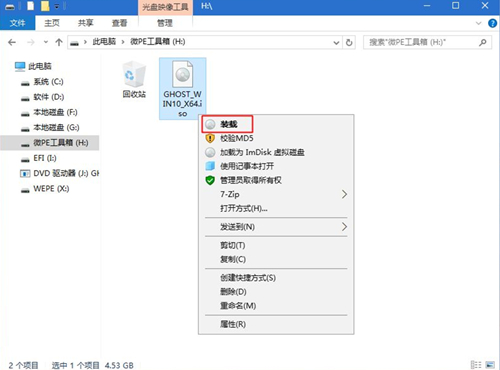
6、雙擊【雙擊安裝系統(tǒng).exe】,運行安裝工具,選擇【還原分區(qū)】,GHO WIM ISO映像路徑會自動提取到win10.gho,接著選擇安裝位置,一般是C盤,或者根據(jù)卷標或總大小來判斷,選擇之后,點擊確定;
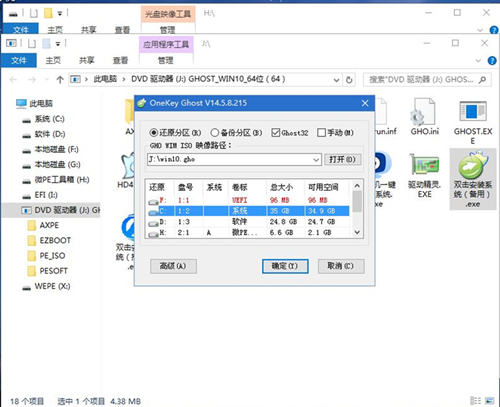
7、如果彈出這個提示,直接點擊是,繼續(xù);
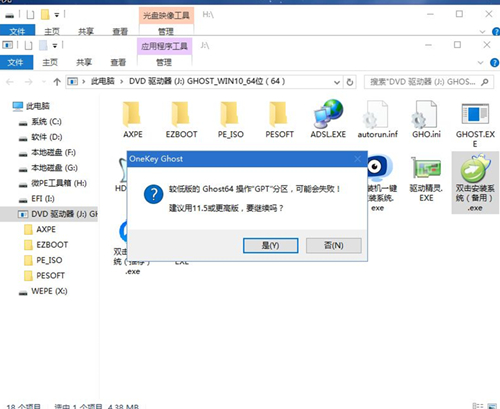
8、在這個對話框當(dāng)中,選擇完成后重啟以及引導(dǎo)修復(fù),點擊是;
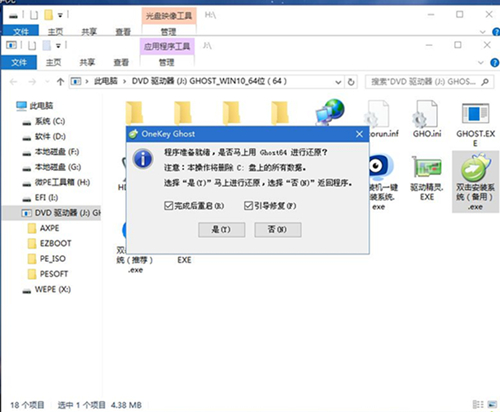
9、轉(zhuǎn)到這個界面,執(zhí)行win10系統(tǒng)安裝部署到C盤的過程,需要等待一段時間;
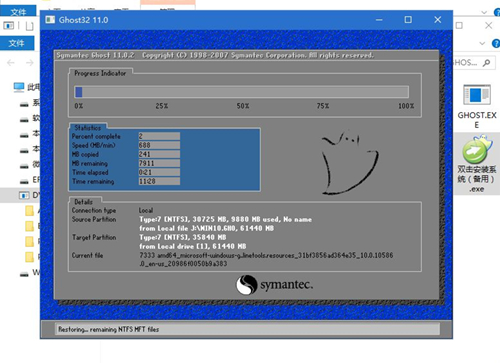
10、操作完成后,10秒后會自動重啟ThinkPad E480筆記本,重啟過程拔出U盤,之后進入到這個界面,執(zhí)行win10系統(tǒng)組件安裝、驅(qū)動安裝以及激活操作;

11、最后啟動進入win10系統(tǒng)桌面,ThinkPad E480筆記本重裝win10系統(tǒng)過程結(jié)束。

相關(guān)文章:
1. OPENBSD上的ADSL和防火墻設(shè)置配置2. Win11 預(yù)覽版25300怎么開啟文件資源管理器圖庫隱藏功能?3. Debian怎么更換背景? Debian11 Mate設(shè)置桌面背景的技巧4. CentOS下iptables封IP的命令講解5. Debian11面板怎么添加顯示桌面的快捷按鈕?6. MAC怎么退出Apple ID賬號?MAC退出id賬號的方法7. Thinkpad e580筆記本怎么繞過TPM2.0安裝Win11系統(tǒng)?8. CentOS7.0怎么設(shè)置屏幕分辨率?9. Centos7安裝部署免費confluence wiki(知識庫)詳細操作步驟10. uos如何安裝微信? uos系統(tǒng)微信的安裝教程
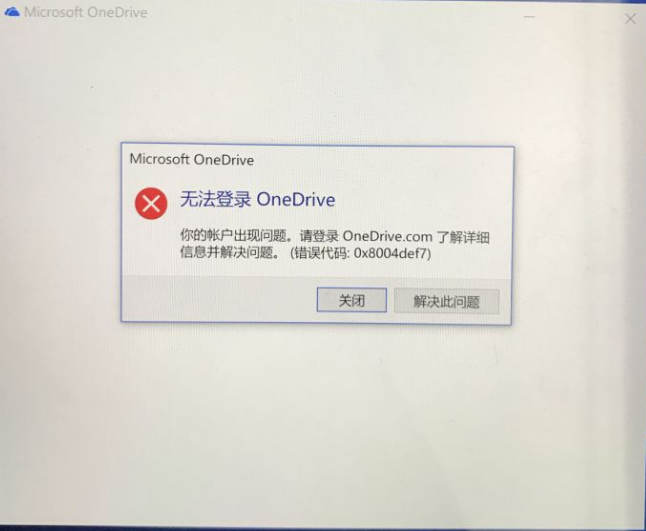
 網(wǎng)公網(wǎng)安備
網(wǎng)公網(wǎng)安備